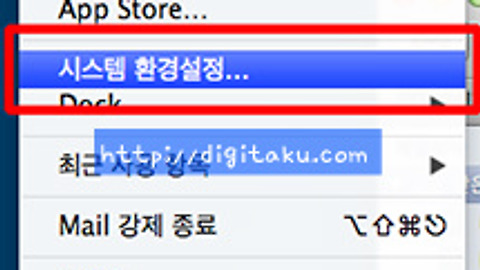맥북에어(Macbook air ) 처음 구매 트랙패드 설정 / 트랙패드 작동 안됨
- 2. Mac /… 맥OS 문제해결
- 2013. 8. 26. 06:24
제가 처음으로 접해보았던 Mac OS 는 지금은 단종 되어버린 흰둥이 맥북의 Mac OS 는 레오파드 였습니다.
아주 우연히 대전 프리스비 에서 전시된 흰둥이 맥북과 맥프로 제품의 위엄을 보고 상당히 놀랐고 정말 가지고 싶다는 충동을 느낄만큼 세련되고 깔끔한 모습에 입을 크게 벌리고 감동을 했었던 기억이 납니다.
프리스비 대전점의 디자인은 애플 리테일 스토어 부럽지 않게 잘 꾸며진 매장이었습니다. 대부분의 프리시브 매장은 비슷하지만 프리스비 명동점과 비교하였을 때도 규모나, 디자인은 정말 리테일 스토어(Apple Retail Store)를 그대로 옮겨놓은 듯한 디자인 입니다.
그 당시가 2009년인데, 당시에는 여유가 없어 고가의 맥북을 구입할 생각도 못했고 2011년 직장 생활을 하며 처음으로 돈을 모아 고가의 맥북 에어를 손에 넣게 되었죠. 아마 그때의 감동은 아직도 잊지 못할 것입니다.
아무튼 처음 맥북에어를 구입하고 프리스비 직원이 굳이 활성화를 해주겠다고 했으나 나는 내가 직접 활성화를 하고 싶어 무작정 집으로 들고와 포장을 뜯고 설레이는 마음으로 전원을 키고 처음 해보는 일이었지만 헤메이지 않고 활성화를 마쳤습니다.
그런데 트랙패드가 스크롤은 되는데 두 번 클릭으로 선택이 되지 않아 적지 않게 당황했었던 기억이 납니다. 처음엔 고장난 제품을 구매한지 알고 프리스비 매장에 전화를 해서 클릭이 안된다고 했더니 직원은 애써 웃음을 참으며 트랙패드를 조금 힘을 주어 눌러보면 클릭이 될 것이라는 말과 함께 트랙패드 설정 방법을 알려주었죠.
맥북에 제공되는 트랙패드는 2010년형 모델 이후부터는 버튼이 사라지고 평평한 패드 형태로 제공이 되는데 이 패드를 손으로 누르면 달칵- 하며 버튼 기능으로 사용이 됩니다.
눈으로 보이는 버튼은 없지만 트랙패드 전체면이 하나의 버튼이라고 생각을 하면 편할 것 입니다.
현재 별도로 판매가 되는 트랙패드 역시 중앙을 기준으로 하단 부분을 손으로 눌러보면 달칵- 하며 버튼처럼 눌러지는 것을 볼 수 있습니다.
최초에는 트랙패드의 두번 터치시 선택 이라는 기능이 활성화가 되어있지 않기 때문에 시스템 환경설정을 통하여 트랙패드의 기능 설정을 해주어야 합니다. 이 메뉴는 시스템 환경설정 > 트랙패드 설정을 통하여 확인할 수 있습니다.
사용자는 트랙패드 항목을 통하여 트랙패드를 통해 사용할 수 있는 모든 기능을 설정하고 동영상 자료를 통해 어떻게 사용하는지 방법을 볼 수가 있습니다.
만약 트랙패드 가 스크롤 조차도 되지 않는다면 기능상의 문제를 해보아야 하겠지만 새로운 사용자 계정을 생성하거나 처음 구매시에는 트랙패드 설정을 해주지 않아 두번 터치로 기능 실행이 되지 않는 등의 문제가 발생이 되는 경우가 있으므로 주의해야할 것 같습니다.
'2. Mac > … 맥OS 문제해결' 카테고리의 다른 글
| Mac OS X 간단한 키보드 단축키, 한영전환, 한자입력, 복사하기, 붙여넣기, 강제종료 (0) | 2013.09.09 |
|---|---|
| Mac OS 언어 설정, 언어 변경, 한국어, 영어 변경하기 (2) | 2013.08.29 |
| Mac OS 애플 블루투스 마우스 / 매직마우스 설정 / 블루투스 마우스 페어링 (0) | 2013.08.16 |
| Adobe Air 설치 / 다운로드 / Mac OS dmg 파일 설치 / 응용프로그램 / 앱 설치 (4) | 2013.08.13 |
| Mac OS 매킨토시 활성화 / 맥 처음 시작하기 / 맥북 / 맥북에어 / 아이맥 (2) | 2013.08.12 |
이 글을 공유하기